Je váš účet na Facebooku v ohrožení? Jak zjistit, zda ho nepoužívá někdo jiný
I giganti sociálních médií, jako je Facebook, čelí bezpečnostním rizikům. Pokud jste si v poslední době všimli na svém facebookovém profilu neobvyklých aktivit, je možné, že byl váš účet kompromitován.
Objevily se na vašem profilu fotografie, které jste sami nepublikovali, nebo změny, které vám nejsou povědomé? Tento článek vám poradí, jak ověřit, zda někdo cizí nemá přístup k vašemu facebookovému účtu.
Známky kompromitovaného účtu
Než se pustíme do samotného zjišťování, zda váš účet nepoužívá někdo jiný, podívejme se na typické chování, které naznačuje, že se někdo cizí dostal do vašeho facebookového profilu.
Pokud se u vás objeví následující situace, je dost pravděpodobné, že váš účet je v ohrožení:
- Došlo ke změnám ve vašem kontaktním e-mailu nebo heslu.
- Byly změněny údaje vašeho profilu, jako jsou narozeniny či jméno.
- Dostáváte žádosti o přátelství od lidí, které neznáte, nebo automaticky přijímáte neznámé žádosti.
- Ve službě Facebook Messenger se objevují zprávy, které jste neodeslali, nebo dostáváte velké množství zpráv od cizích lidí.
- Na vašem profilu se objevují obrázky, příspěvky nebo sdílení, které jste sami nepublikovali.
Tyto projevy naznačují, že váš facebookový profil používá někdo neoprávněný. Pokud máte podezření, že se něco děje, existují způsoby, jak toto podezření ověřit.
Jak zkontrolovat historii přihlášení na Facebooku
Než začnete uvažovat o tom, jaké by mělo být vaše nové heslo a kolik času máte na řešení situace, podívejte se ještě na jednu věc. Facebook vám umožňuje sledovat zařízení a místa, kde se používá váš účet. Díky této funkci, zavedené před několika lety, můžete sledovat svá přihlášení a odhalit podezřelé aktivity.
Mějte na paměti, že Facebook vám nezobrazí přesnou polohu všech přihlášení ani totožnost útočníka. Některé informace o poloze nemusí být úplně přesné, což závisí na vaší geografické lokaci a umístění serveru. I tak uvidíte datum, čas a typ zařízení, ze kterého bylo k vašemu účtu přistupováno.
Facebook má mnoho nastavení a orientace v nich může být náročná. Jak tedy najít historii aktivit? Níže je uveden postup pro telefony i počítače.
Zobrazení historie přihlášení na Facebooku na mobilních zařízeních (iPhone, Android)
Většina uživatelů používá Facebook na mobilních telefonech. Zde je návod, jak zkontrolovat historii přihlášení v mobilní aplikaci:
- Otevřete aplikaci Facebook a v pravém horním rohu (u Androidu) nebo pravém dolním rohu (u iOS) klepněte na ikonu tří vodorovných čar.
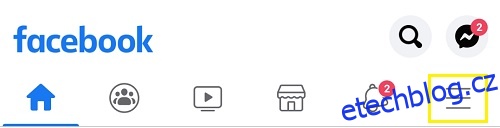
- Sjeďte dolů k sekci „Nastavení a soukromí“ a vyberte „Nastavení“.
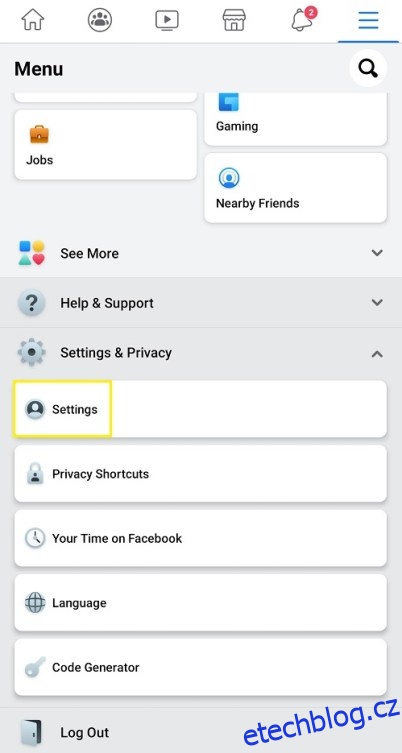
- V sekci „Zabezpečení“ zvolte možnost „Zabezpečení a přihlášení“. Zobrazí se vám stránka s informacemi o tom, „Kde jste přihlášeni“. U zařízení, které aktuálně používáte, uvidíte označení „Aktivní nyní“ modrým písmem.
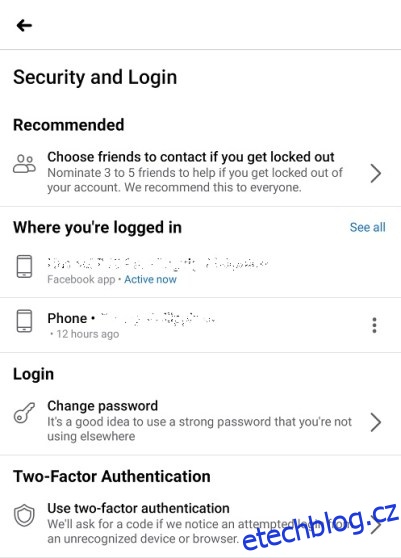
- Klepnutím na modrý odkaz „Zobrazit vše“ vpravo uvidíte kompletní seznam posledních aktivních relací včetně přibližné polohy, typu zařízení a času posledního přihlášení.
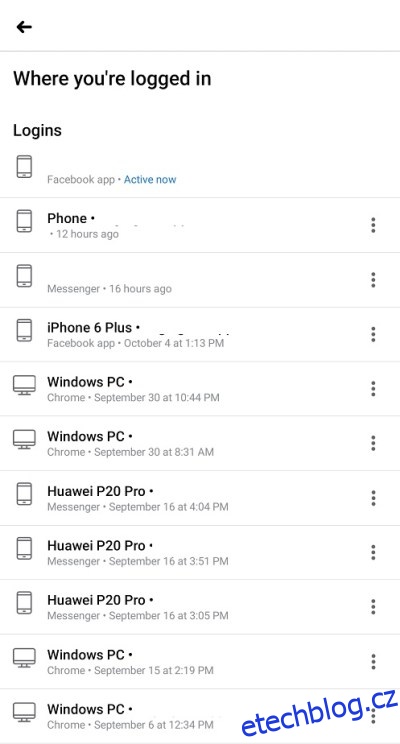
- Pokud najdete zařízení nebo místo, které nepoznáváte, klepněte na tři svislé tečky a vyberte možnost „Odhlásit se“.
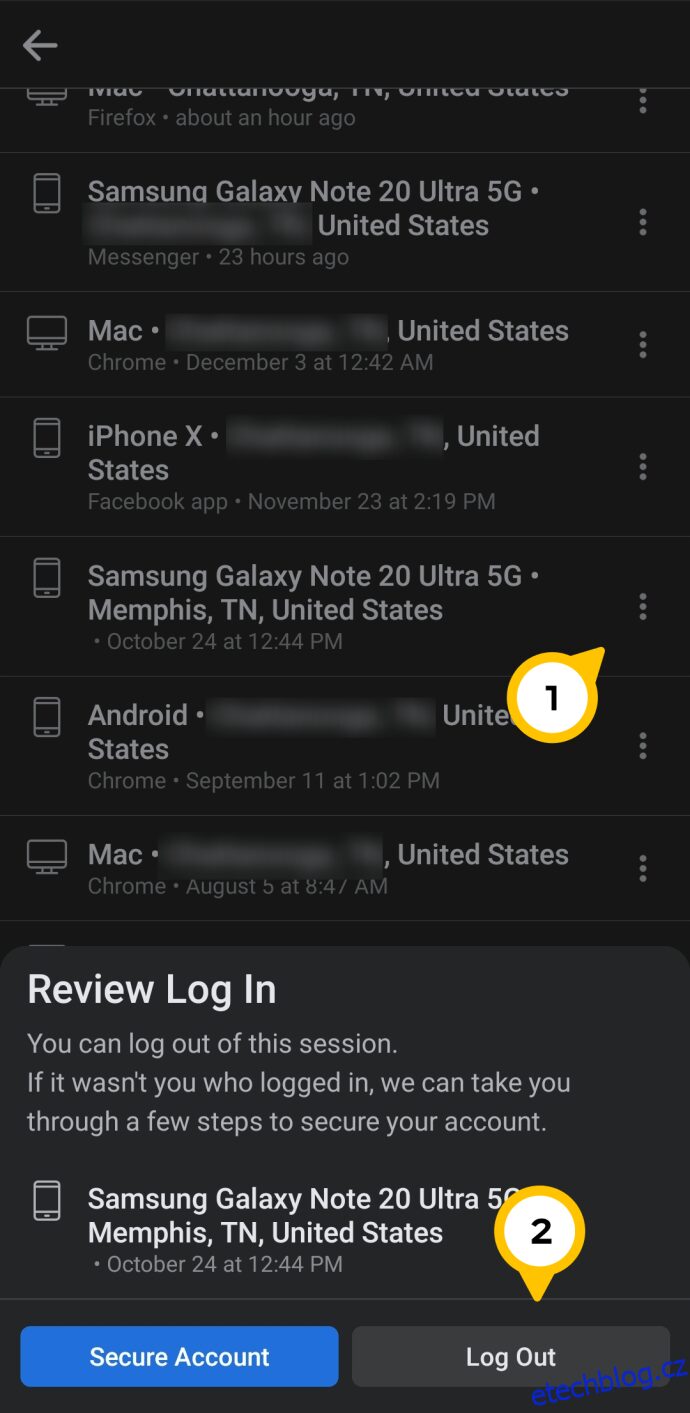
Na této stránce máte také možnost klepnout na odkaz „Zabezpečit účet“. Tento odkaz vás provede procesem změny hesla a dalšími bezpečnostními funkcemi Facebooku.
Zobrazení historie přihlášení na Facebooku na počítači (PC, Mac)
Pokud preferujete webové rozhraní Facebooku, historii přihlášení můžete zkontrolovat i tam. Koncept je stejný jako u mobilní aplikace, ale vzhledem k odlišnému uživatelskému rozhraní, uvádíme samostatný postup:
- Přihlaste se k svému účtu na Facebooku a v pravém horním rohu obrazovky klikněte na malý trojúhelník směřující dolů.

- Z rozbalovací nabídky vyberte „Nastavení a soukromí“ a poté zvolte „Nastavení“.
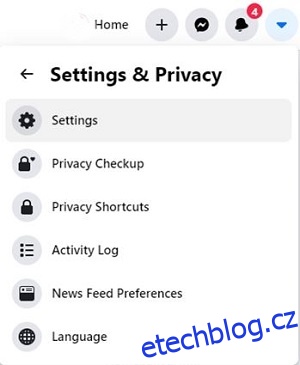
- V panelu vlevo klikněte na „Zabezpečení a přihlášení“.
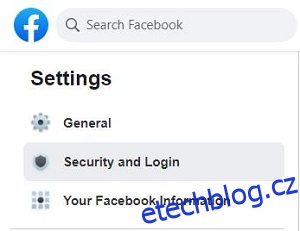
- Zde uvidíte sekci „Kde jste přihlášeni“. Zobrazí se aktuální aktivní relace s označením „Aktivní nyní“ zelenou barvou. Kliknutím na odkaz „Zobrazit více“ rozbalíte kompletní seznam všech relací.
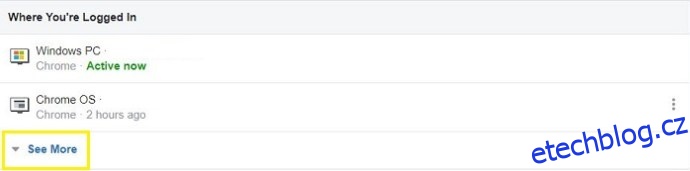
To je vše, co potřebujete k zobrazení historie přihlášení na Facebooku na počítači.
Jak se odhlásit ze zařízení na Facebooku
Odhalení podezřelé aktivity nebo neznámého zařízení je jen část procesu. Co byste měli dělat, jakmile tyto informace získáte?
Svou poslední aktivitu na Facebooku můžete zkontrolovat na telefonu, tabletu nebo počítači pomocí několika jednoduchých kroků. Nejlepším postupem je odhlásit se ze zařízení, která nepoznáváte, nebo se odhlásit ze všech zařízení, abyste měli větší jistotu.
Záleží na vás, kterou možnost si vyberete. Facebook vám naštěstí dává obě možnosti. Zde je návod, jak na to.
Odhlášení z konkrétního zařízení na Facebooku (iOS, Android)
Pokud chcete ponechat svá současná zařízení přihlášená k Facebooku, můžete se snadno odhlásit z neznámého zařízení.
- Spusťte Facebook na iOS nebo Android a klikněte na ikonu „Menu“ v pravém horním rohu.
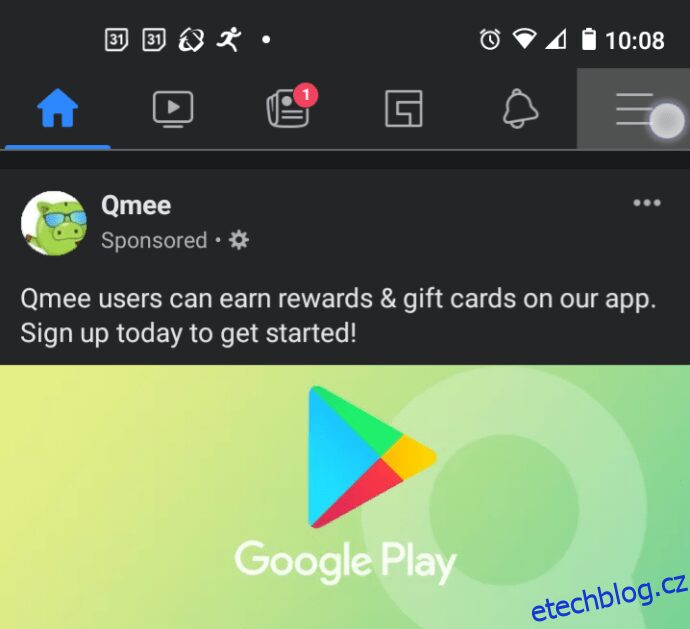
- Vyberte možnost „Nastavení“.

- V nabídce „Zabezpečení“ klepněte na možnost „Zabezpečení a přihlášení“.
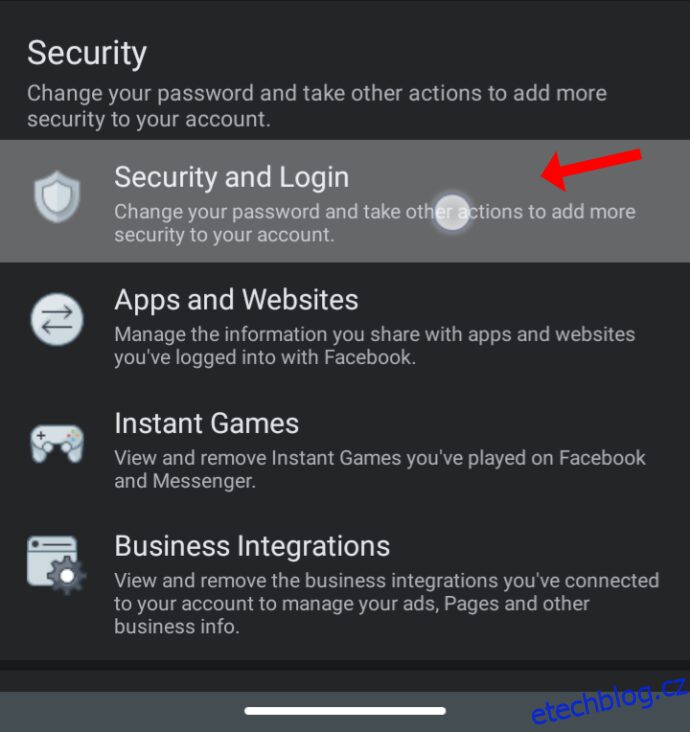
- Klepnutím na „Zobrazit vše“ otevřete kompletní seznam zařízení.
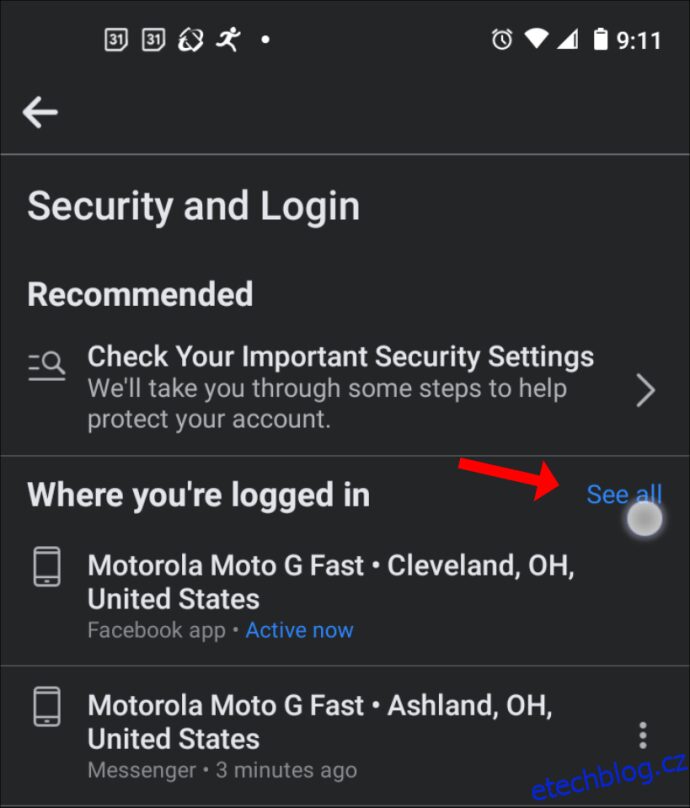
- Klepněte na ikonu „elipsy“ (tři svislé tečky) u zařízení, ze kterého se chcete odhlásit.
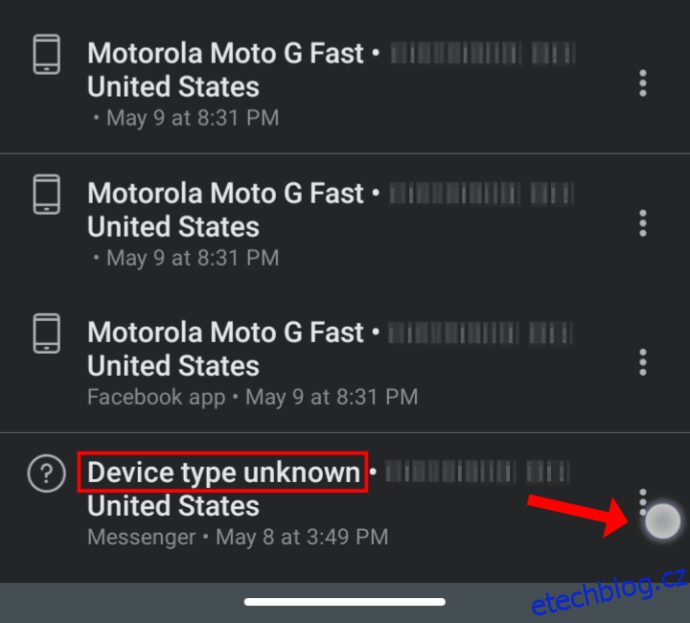
- Zvolte možnost „Odhlásit se“ pro vybrané zařízení.
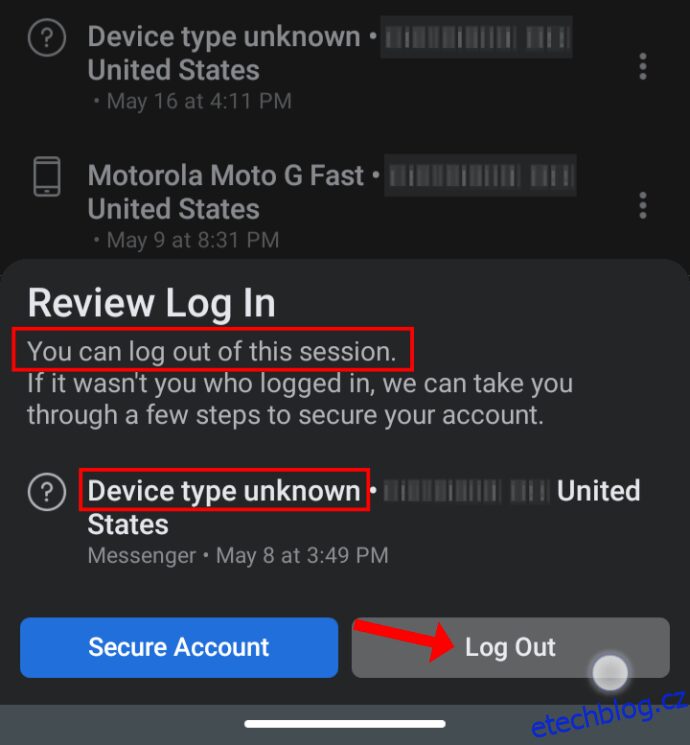
Po provedení těchto kroků se uživatel okamžitě odhlásí z vašeho účtu. Pokud to byl někdo, kdo neoprávněně přistupoval k vašemu účtu, a vy jste změnili své přihlašovací údaje, už se k vašemu účtu nebude moci dostat. Pokud se toto zařízení znovu objeví, může to být jedno z vašich zařízení, i když se zobrazuje jako neznámé. Je však stále možné, že by hacker mohl prolomit i vaše nové heslo.
Odhlášení ze všech zařízení najednou na Facebooku (iOS, Android)
Pokud používáte pouze svůj smartphone pro přístup k internetu, nebo jej preferujete, odhlášení ze všech zařízení najednou je nejlepším řešením.
- Otevřete aplikaci Facebook a přejděte na „Menu -> Nastavení -> Zabezpečení a přihlášení -> Zobrazit vše“.
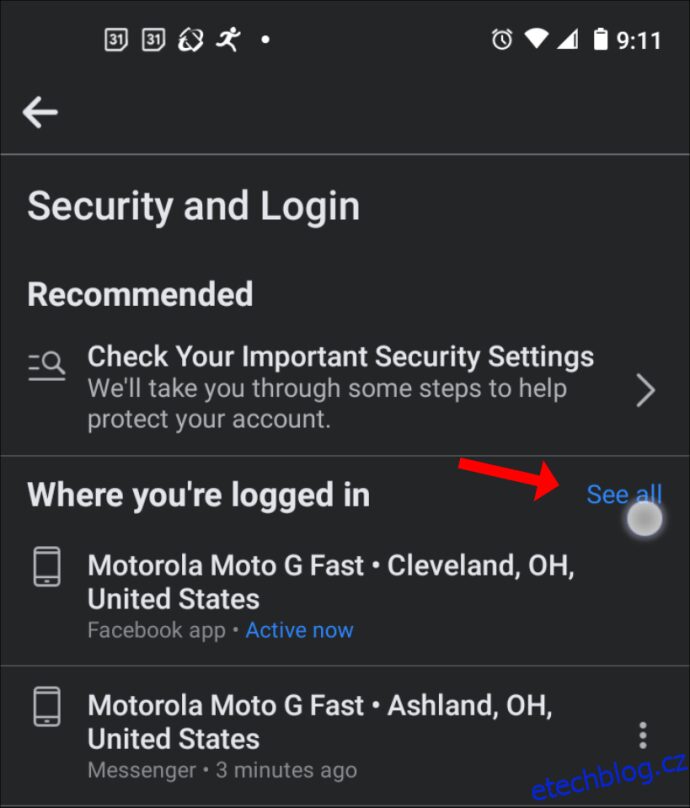
- Sjeďte dolů a vyberte možnost „ODHLÁSIT SE ZE VŠECH relací“.
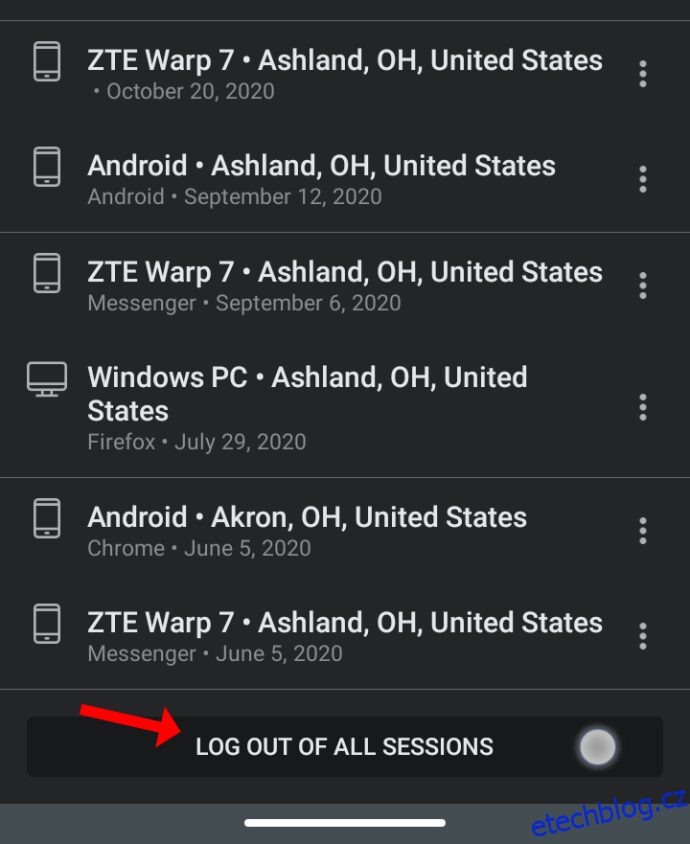
Facebook vás automaticky odhlásí ze všech relací v seznamu, s výjimkou vaší aktuální relace.
Odhlášení ze všech zařízení najednou na Facebooku (PC, Mac)
Ze všech relací se můžete odhlásit najednou nebo jednotlivě přes webový portál Facebooku. Pokud máte podezření na podivné aktivity na svém profilu, na počítači postupujte takto:
- Přejděte na sekci „Kde jste přihlášeni“. Kliknutím na odkaz „Zobrazit více“ rozbalíte seznam všech minulých a současných relací.
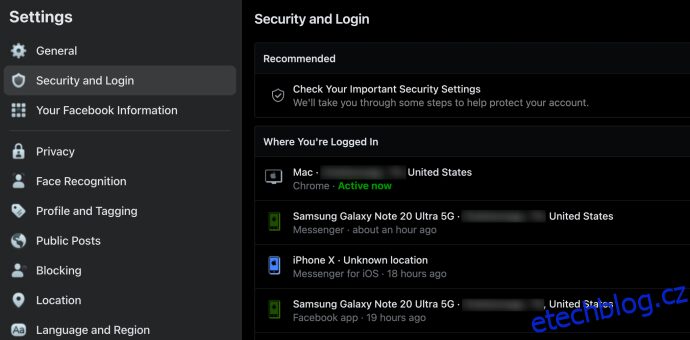
- Chcete-li se odhlásit ze všech zařízení najednou, klikněte na možnost „Odhlásit se ze všech relací“ v pravém dolním rohu.
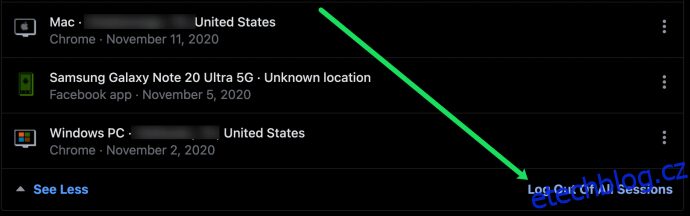
- Facebook vás požádá o potvrzení volby opětovným kliknutím na „Odhlásit se“.
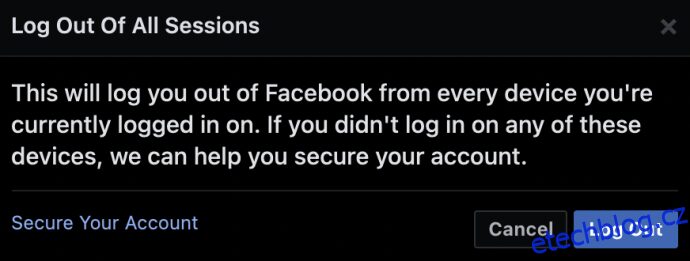
Odhlášení z konkrétního zařízení na Facebooku (PC, Mac)
Pokud nemáte potřebu odhlašovat se ze všech zařízení, můžete se odhlásit pouze z vybraných zařízení. Postup pro odhlášení z konkrétních zařízení na Facebooku v prohlížeči je následující:
- Vyberte zařízení nebo relaci, u které máte pochybnosti, a klikněte na ikonu „elipsy“ (tři svislé tečky). Zobrazí se malé vyskakovací okno s možnostmi „Ne vy?“ a „Odhlásit se“.
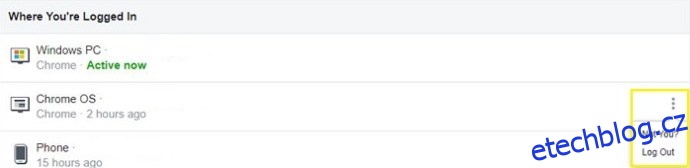
- Možnost „Ne vy?“ vám umožní detailněji si prohlédnout danou relaci a případně si vzpomenout, zda jste to byli skutečně vy, nebo získat další informace o aktivitě.
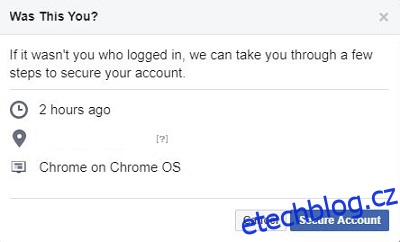
- Možnost „Odhlásit se“ okamžitě odhlásí vybrané zařízení.
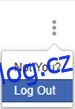
Tento proces můžete opakovat dle potřeby. Stejně jako u mobilní aplikace, ani zde Facebook neumožňuje odhlásit se z aktuální relace.
Často kladené otázky
Ochrana vašeho facebookového účtu je velmi důležitá. Pokud máte další otázky, pokračujte ve čtení:
Mohu zjistit, kdo se přihlásil k mému účtu na Facebooku?
Bohužel, výše uvedené postupy vám ukážou pouze typ zařízení, polohu a IP adresu (pokud najedete myší na název relace). Pokud se nejedná o někoho, koho znáte, není pravděpodobné, že byste zjistili, kdo se k vašemu účtu přihlašuje.
Co když někdo ovládl můj účet?
Pokud někdo neoprávněně získal přístup k vašemu účtu a vy se nemůžete přihlásit, prvním krokem je kontaktovat podporu Facebooku. Pokud máte stále přístup ke svému e-mailu, který je spojen s účtem, proveďte reset hesla. Pokud se nemůžete přihlásit, můžete vyhledat návod, jak získat zpět svůj účet na Facebooku.
Co je funkce „Důvěryhodné kontakty“ na Facebooku?
Funkce „Důvěryhodné kontakty“ umožňuje vašim přátelům pomoci vám s obnovením vašeho účtu, pokud se k němu nedostanete. Facebook pošle vašemu příteli ověřovací kód, který můžete použít k opětovnému získání přístupu.
Může se někdo znovu přihlásit k mému účtu po odhlášení?
Ano. Pokud útočník zná vaše uživatelské jméno a heslo, může se snadno znovu přihlásit. Z tohoto důvodu byste si měli změnit heslo a aktivovat dvoufaktorové ověřování na Facebooku.
Důležité je mít na paměti, že 2FA nezabrání přístupu k vašemu účtu, pokud útočník uložil prohlížeč nebo zařízení, které použil k přihlášení. Předtím, než si můžete být jisti, že váš účet je zabezpečen, musíte si změnit heslo a zkontrolovat, zda jsou všechny informace o vašem účtu aktuální a přesné. Zde si můžete přečíst článek o nastavení dvoufaktorové autentizace.
Proč by někdo chtěl používat můj účet na Facebooku?
Účty na Facebooku jsou zdarma a snadno se zakládají. Proč by se tedy o vás měl někdo zajímat? Existuje celá řada důvodů, proč by se někdo chtěl vydávat za vás online, ale častým důvodem je pokus o podvod na vaše přátele.
Většina uživatelů dostává od svých přátel na Facebooku podezřelé zprávy. Podvodníci zneužívají důvěru uživatelů k tomu, aby je přiměli kliknout na externí odkazy a poskytnout citlivé informace. Pokud někdo používá (nebo falšuje) váš účet, nejlepší je publikovat příspěvek na Facebooku, ve kterém o tom své přátele informujete.